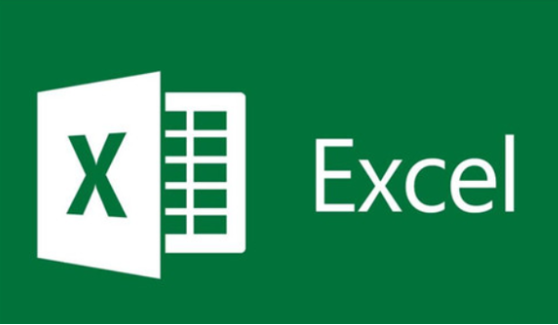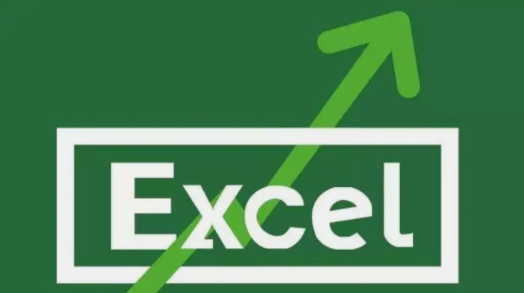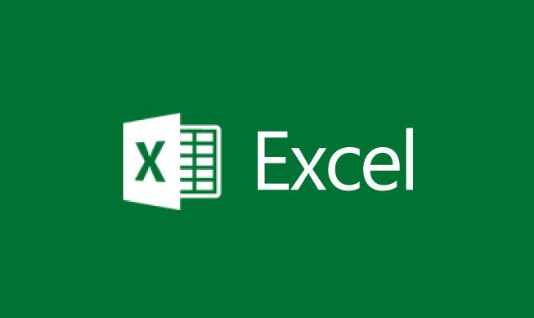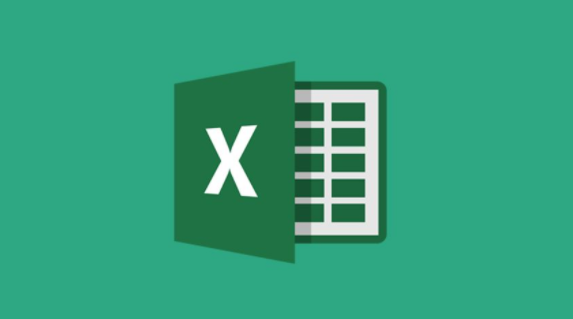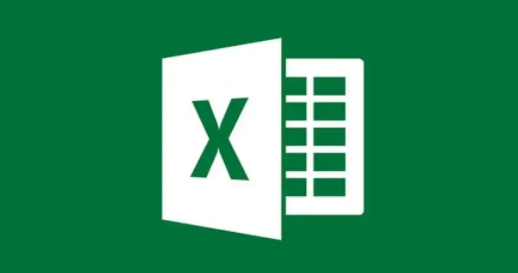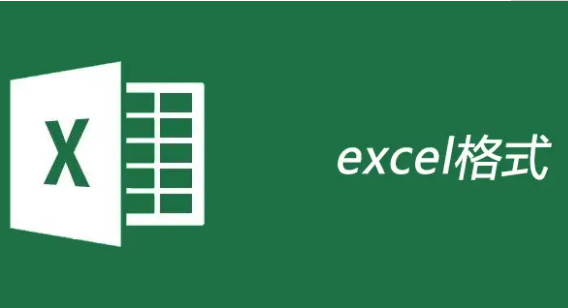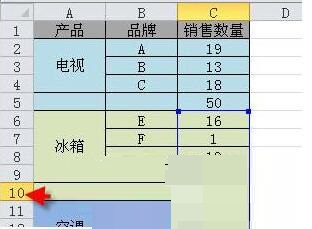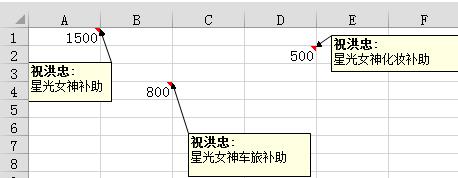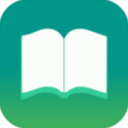Excel表格如何制作寒露倒计时
发布时间:2020-05-19 16:21:06来源:pi7手游网作者:匿名
对于Excel大家应该还有不懂的,比如说操作过程里还不会制作寒露倒计时效果,今日小编就来分享Excel表格制作寒露倒计时效果的详细步骤,有需要的小伙伴一起来看看吧!
Excel相关推荐:
Excel怎么实现一格中多个选项内容 数据有效性设置方法分享
打开Excel应用。
选择创建新的表格。
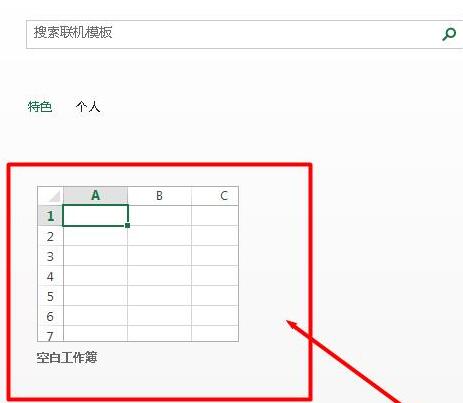
创建好表格之后,输入一些数据,这里随便输入作为演示使用。
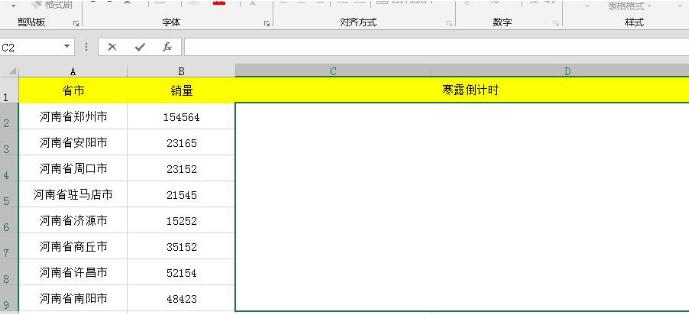
选中倒计时的空白单元格,在其中输入“=DATE(2020,10,8)-TODAY()&"天"”,
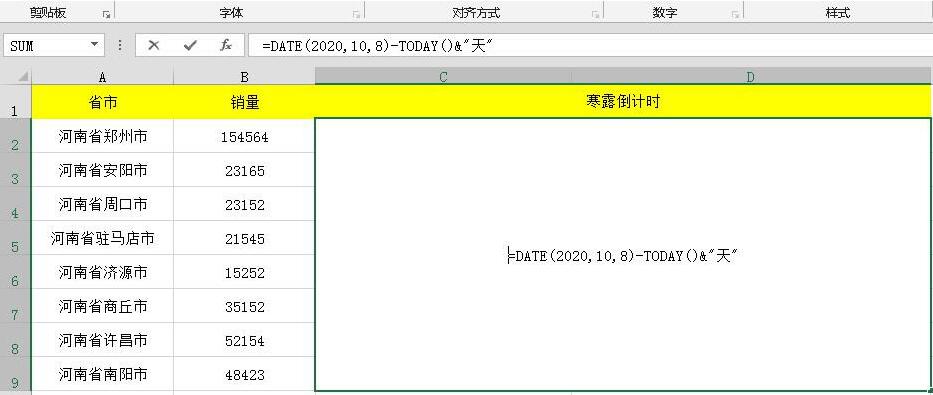
输入完毕之后,点击回车键即可。
以上就是尣尐小编带来的Excel表格制作寒露倒计时效果的详细步骤,希望有需要的朋友都来学习哦。
注:文中插图与内容无关,图片来自网络,如有侵权联系删除。
上一篇:蜻蜓fm收听历史怎么删除
下一篇:芒果tv追剧日历怎么看
相关推荐
2024听录音学英语软件是一款高效便捷的英语学习工具。它提供了大量高质量的英语录音材料,覆盖各种场景和话题,帮助用户提高听力和口语能力,支持多种学习模式,用户可以根据自己的需求选择听录音、跟读、背诵等学习方式,软件还提供了智能评估和反馈功能,帮助用户及时纠正发音和语调,提高学习效果,2024听录音学英语软件是英语学习者不可或缺的学习伙伴。
- 热门教程
- 最新教程
-
01

NR 系统成精以后快穿:奇妙冒险之旅 2024-10-29
-
02

手游必备-苹果手机查找对方手机位置秘籍 2024-10-24
-
03

“iPhoneXSMax在日本反转的科技怪兽” 2024-10-17
-
04

10款成品短视频app下载安装,一键搞定创作,短视频用户:效果立竿见影! 2024-10-17
-
05

粉人节套装未兑换完怎么办 2024-10-12
-
06

抖音聊天背景怎么邀请对方一起换 2024-09-12
-
07

支付宝支小宝在哪关 2024-09-06
-
08

腾讯会议的回放怎么看 2024-09-04
-
09

vivo手机怎么共享网络给电脑 2024-09-04
-
010

七猫免费阅读小说怎么设置阅读喜好 2024-08-14